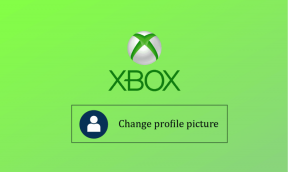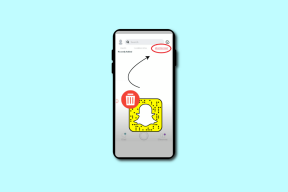4 způsoby, jak opravit červené X na ikoně hlasitosti
Různé / / November 28, 2021
4 způsoby, jak opravit červenou ikonu X na hlasitosti: Pokud na systémové liště vidíte červený X na ikoně hlasitosti, znamená to, že nemůžete používat své zvukové zařízení. I když zvukové zařízení není deaktivováno, stále se tato chyba zobrazí, když spustíte nástroj pro odstraňování problémů se zvukovým zařízením. Váš počítač zobrazí, že je nainstalováno zvukové zařízení s vysokým rozlišením, ale když najedete na ikonu, zobrazí se zpráva, že není nainstalováno žádné výstupní zvukové zařízení. Toto je velmi zvláštní problém a uživatel nakonec kvůli této chybě nemůže používat žádné zvukové služby.

První věc, kterou uživatelé zkusí, je restartovat svůj systém, ale to by nenabízelo žádnou pomoc. Pokud spustíte Poradce při potížích se zvukovým zařízením Windows, zobrazí se zpráva, že zvukové zařízení je zakázáno nebo: Zvukové zařízení je ve Windows vypnuto. Zdá se, že hlavní příčinou této chyby je poškozená oprávnění společnosti Microsoft nebo byly deaktivovány služby přidružení zvukových zařízení Windows. V každém případě se podívejme, jak vyřešit tento problém s červenou ikonou X na ikoně hlasitosti pomocí níže uvedených kroků pro řešení problémů.
Obsah
- 4 způsoby, jak opravit červené X na ikoně hlasitosti
- Metoda 1: Oprava registru
- Metoda 2: Ujistěte se, že je spuštěna služba Windows Audio
- Metoda 3: Aktualizujte ovladače zvuku
- Metoda 4: Odinstalujte ovladač zvuku Realtek High Definition Audio
4 způsoby, jak opravit červené X na ikoně hlasitosti
Ujistěte se vytvořit bod obnovení jen pro případ, že by se něco pokazilo.
Metoda 1: Oprava registru
1. Stiskněte klávesu Windows + R a zadejte regedit a stisknutím klávesy Enter otevřete Editor registru.

2. Přejděte na následující klíč registru:
Počítač\HKEY_LOCAL_MACHINE\SOFTWARE\Microsoft\Windows\CurrentVersion\MMDevices
3. Klikněte pravým tlačítkem na MMzařízení a poté vyberte Oprávnění.
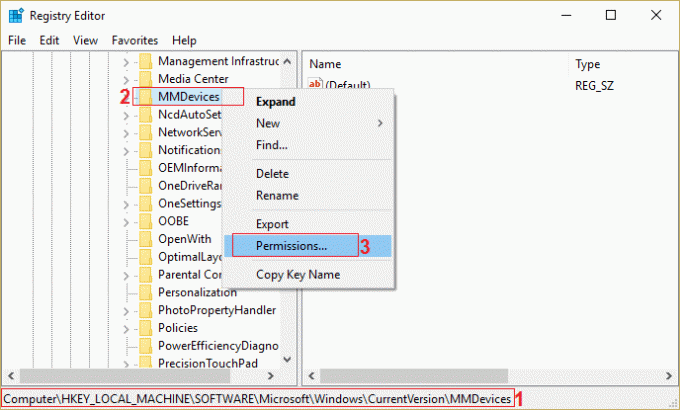
4. V okně Oprávnění vyberte možnost Plná kontrola pro SYSTÉM, správce a uživatel.
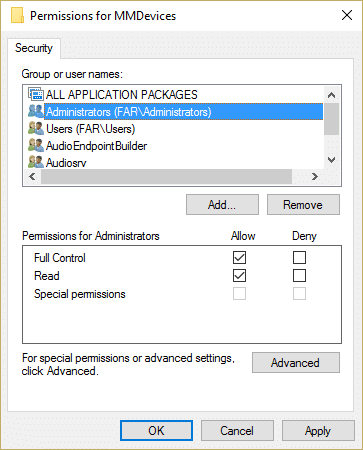
5. Klepnutím na tlačítko Použít a poté na tlačítko OK uložte nastavení.
6. Nyní znovu přejděte na následující klíč registru:
Počítač\HKEY_LOCAL_MACHINE\SOFTWARE\Microsoft\Windows\CurrentVersion\MMDevices\Audio
7. Opakujte kroky 4 a 5, abyste poskytli plnou kontrolu správci, uživateli a SYSTÉMU.
8. Zavřete Editor registru a restartujte počítač. Tohle by bylo Opravte ikonu Red X On Volume ve Windows 10 ale pokud máte stále nějaký problém, postupujte podle další metody.
Metoda 2: Ujistěte se, že je spuštěna služba Windows Audio
1. Stiskněte klávesu Windows + R a zadejte services.msc a stiskněte Enter.

2. Přejděte dolů, dokud nenajdete Zvukové služby Windows a poté klikněte pravým tlačítkem vyberte Vlastnosti.

3. Ujistěte se, že služba běží, jinak klikněte na Start a poté nastavte Typ spouštění na Automaticky.

4. Klepněte na tlačítko Použít a poté na tlačítko OK.
5. Postupujte podle stejných kroků pro Služba Windows Audio Endpoint Builder.
6. Zavřete vše a restartujte počítač pro uložení změn.
Metoda 3: Aktualizujte ovladače zvuku
1. Stiskněte klávesu Windows + R a zadejte „Devmgmt.msc' a stisknutím klávesy Enter otevřete Správce zařízení.

2. Rozbalte Řadič zvuku, videa a her a klikněte pravým tlačítkem na svůj Audio zařízení pak vyberte Umožnit (Pokud je již povoleno, tento krok přeskočte).

2.Pokud je vaše zvukové zařízení již povoleno, klepněte na něj pravým tlačítkem Audio zařízení pak vyberte Aktualizujte software ovladače.

3. Nyní vyberte „Automaticky vyhledat aktualizovaný software ovladače“ a nechte proces dokončit.

4. Pokud nebylo možné aktualizovat vaši grafickou kartu, vyberte znovu Aktualizovat software ovladače.
5. Tentokrát vyberte „Vyhledejte v mém počítači software ovladače.“

6. Dále vyberte „Dovolte mi vybrat ze seznamu ovladačů zařízení na mém počítači.“

7. Vyberte příslušný ovladač ze seznamu a klepněte na tlačítko Další.
8. Nechte proces dokončit a poté restartujte počítač.
9. Případně přejděte do svého webové stránky výrobce a stáhněte si nejnovější ovladače.
Metoda 4: Odinstalujte ovladač zvuku Realtek High Definition Audio
1. Stiskněte klávesu Windows + X a vyberte Kontrolní panel.

2. Klikněte na Odinstalujte program a pak hledat Záznam ovladače zvuku Realtek High Definition Audio.

3. Klikněte na něj pravým tlačítkem a vyberte Odinstalovat.

4. Restartujte počítač a otevřete Správce zařízení.
5. Klikněte na Akce a poté na „Vyhledejte změny hardwaru.“

6. Váš systém bude automaticky Opravte červené X na ikoně hlasitosti.
Mohlo by se vám také líbit:
- Jak opravit, že sluchátka nefungují ve Windows 10
- Oprava Není nainstalováno žádné zvukové výstupní zařízení
- Jak opravit, že zvukové služby nereagují v systému Windows 10
- Oprava Chyba při instalaci ovladače zvuku Realtek HD
To je to, co máte úspěšně za sebou Opravte červené X na ikoně hlasitosti pokud máte stále nějaké dotazy týkající se tohoto příspěvku, neváhejte se jich zeptat v sekci komentářů.